Ne pas recevoir la mise à jour de Windows 10 de novembre? Installez-le manuellement (mise à jour)
Cette semaine, Microsoft a publié la dernière version majeuremise à jour pour Windows 10 surnommée Fall Update ou version 1511. Malheureusement, certains utilisateurs se sont plaints de ne pas le voir via Windows Update. Si c'est ce qui vous arrive, voici comment mettre à niveau votre PC manuellement à l'aide de l'Outil de création de médias (MCT).
Mise à jour du 24/11/2015: OK, Microsoft a encore une fois ajouté le novembreMettez à jour vers MCT. Ces instructions fonctionneront désormais comme décrit ci-dessous. Pour en savoir plus, lisez la déclaration officielle de Microsoft concernant le problème: Windows 10 November Update Restored to MCT and Windows Update.
Mise à jour du 22/11/2015: Microsoft a retiré la mise à jour de novembre duMCT. La société l'a fait discrètement samedi, donc pour le moment au moins, vous ne pourrez pas mettre à jour vers la version 1511 Build 10586 en utilisant cette méthode. Pour plus d'informations, lisez notre article: Microsoft Pulls Windows 10 November Update.
Pourquoi ne reçois-je pas la mise à jour de novembre de Windows 10?
La première chose à souligner est que tout le mondeverra cette mise à jour en même temps que Gabe Aul a posté sur Twitter. Donc, si vous pouvez être patient, la mise à jour devrait arriver via Windows Update dans un jour ou deux.
Microsoft a fourni quelques scénarios sur les raisons pour lesquelles vous ne voyez peut-être pas encore la mise à jour sur sa page FAQ de mise à jour de novembre illustrée ci-dessous.

Quelle que soit la raison est que vous ne voyez pas la mise à jour de novembre, vous ne voudrez peut-être pas attendre. Si tel est le cas, pas de soucis, il est facile de mettre à niveau manuellement.
Remarque: Comme toujours, avant de passer avec ce type demise à niveau majeure du système, assurez-vous de prendre des précautions raisonnables et de sauvegarder vos fichiers et de créer une sauvegarde du système. En outre, cela n'effectuera PAS une installation propre et n'effacera pas vos applications ou vos données. Il vous mettra simplement à jour vers la nouvelle mise à jour de novembre.
Installer manuellement la mise à jour de novembre de Windows 10
Téléchargez l'outil de création de médias de Microsoft - faites simplement défiler la page un peu pour le télécharger.
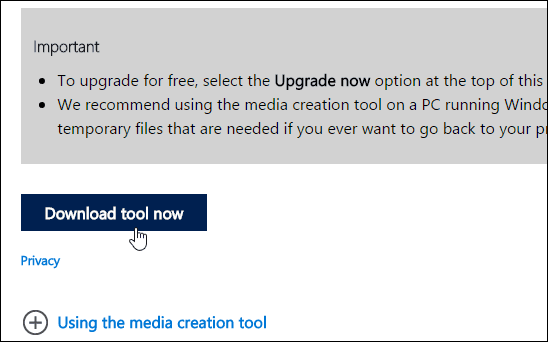
Lancez ensuite le fichier MediaCreationTool.exe que vous venez de télécharger.
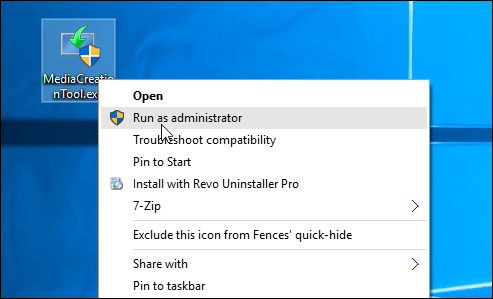
Lorsque l'assistant apparaît, la sélection par défautsera mis à niveau ce PC maintenant (ce qui est exactement ce que vous voulez faire) et sélectionnez Suivant. Ne choisissez pas la deuxième option car elle permet de créer des supports pour effectuer une nouvelle installation.
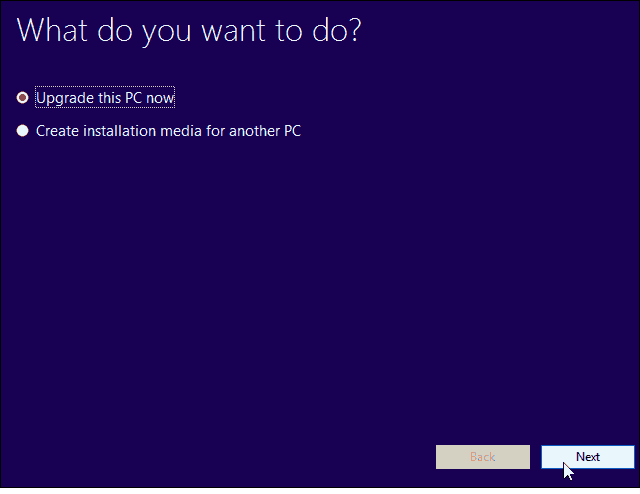
Continuez à suivre l'assistant et acceptez letermes de la licence. Attendez que l'outil vérifie les serveurs Microsoft pour la dernière version de Windows 10 - qui est la mise à jour de novembre et télécharge les bits. Le temps nécessaire pour télécharger et installer la mise à jour prendra beaucoup de temps, alors prenez un café ou une bière pendant que vous attendez.
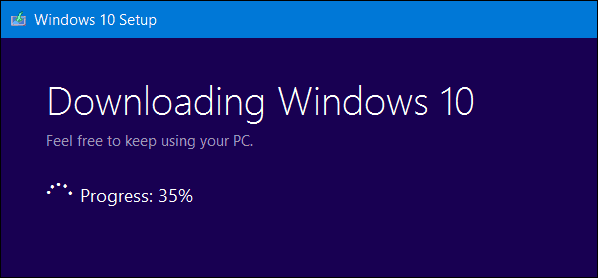
Votre système redémarrera et passera par le processus de mise à niveau. Lorsque tout est terminé, lancez la boîte de dialogue Exécuter à partir du menu d'accès rapide masqué et type: winver et appuyez sur Entrée.

Voilà! Vous avez maintenant la mise à jour de novembre - Windows 10 version 1511 build 10586.3.
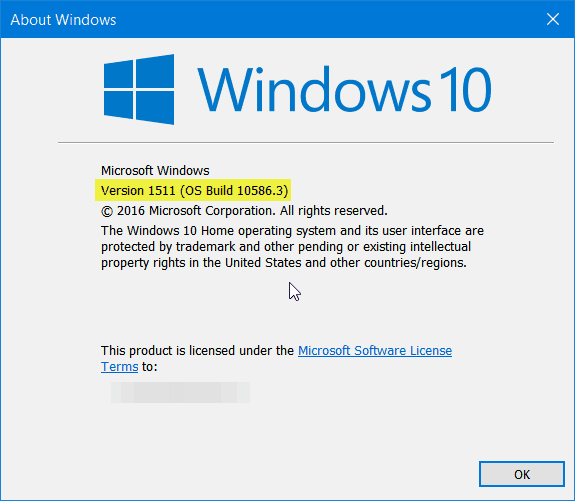










laissez un commentaire